Cara Ganti Password WiFi – Dalam sebulan, seberapa sering kamu mengganti password WiFi? Ganti password WiFi sangat penting dilakukan supaya tidak ada orang asing yang mengakses jaringan WiFi mu secara ilegal.
Mengganti password WiFi juga menjadi salah satu cara efektif untuk menjaga keamanan dari orang-orang yang tidak bertanggung jawab, yang bisa saja mencuri data dari perangkat yang terhubung dengan WiFi tersebut.
Cara mengganti password WiFi pun sangat mudah, bisa dilakukan sendiri melalui laptop maupun HP android. Nah, jika kamu termasuk pengguna baru dan belum tahu cara ganti password WiFi, yuk simak artikel selengkapnya berikut ini.
Cara Ganti Password Wifi di PC/Laptop
Salah satu cara ganti password WiFi yaitu menggunakan PC atau laptop. Tidak masalah menggunakan laptop merk apapun, karena semuanya tetap bisa dipakai untuk mengganti password WiFi di rumah.
Kalau kamu pengguna WiFi Indihome ZTE, berikut cara ganti password WiFi di PC/laptop :
- Sambungkan PC atau laptop dengan dengan jaringan WiFi yang password nya ingin diganti.
- Selanjutnya, buka browser lalu masukan alamat IP router 192.168.1.1 di kolom pencarian. Alamat IP ini bisa berbeda-beda tergantung merk yang digunakan.
- Masukkan username dan password. Jika ini kali pertama kamu mengganti password, masukkan kata user (huruf kecil semua) di kolom username dan password.
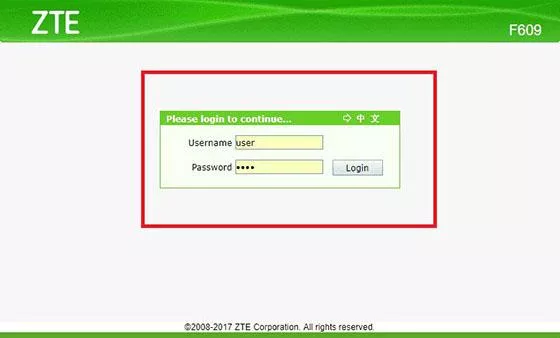
- Setelah berhasil masuk, klik menu Network, pilih WLAN lalu klik Security.
- Cari kolom WPA Passphrase, lalu masukkan password baru untuk WiFi-mu.
- Jika sudah yakin dengan password baru, klik tombol Submit.
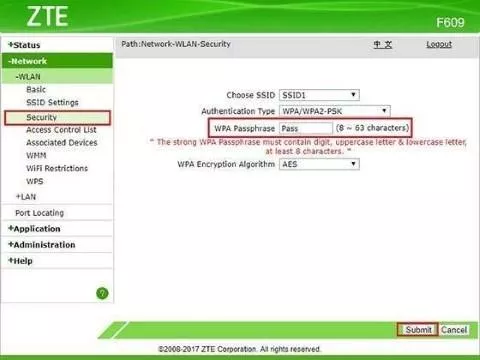
Cara Ganti Password Wifi lewat HP
Selain PC, perangkat mobile seperti HP pun bisa digunakan untuk ganti password WiFi, lho. Baik yang menggunakan sistem operasi iOS maupun Android, semuanya bisa lebih efektif dengan mengikuti langkah-langkah di bawah ini :
- Pertama, pastikan jika HP kamu sudah terhubung dengan WiFi yang ingin diganti password nya.
- Buka browser dan search 192.168.1.1
- Masukkan username dan password bawaan yaitu User (huruf kecil semua).
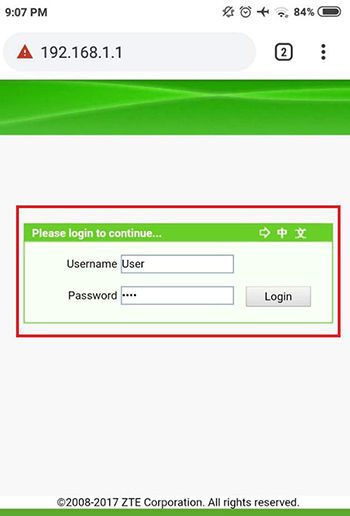
- Selanjutnya, pilih menu Network > WLAN > Security lalu ganti password baru di kolom WPA Passphrase.
- Terakhir, klik Submit dan password baru kamu akan tersimpan.
Pada dasarnya, cara ganti password di laptop maupun di HP sama saja. Perbedaannya adalah ukuran tampilannya lebih kecil dan dinilai lebih efektif karena tidak semua orang punya laptop dirumah.
Cara Ganti Password WiFi Berbagai Merk Router (Huawei, Tp-Link, dan First Media)
1. Cara Ganti Password WiFi Huawei
Salah satu rekomendasi router WiFi terbaik adalah Huawei HG8245H5. Tidak jauh beda dengan cara yang sudah kita bahas sebelumnya, cara ganti password Wifi Huawei juga sangat mudah.
Berikut langkah-langkahnya:
- Hubungkan laptop atau HP dengan WiFi.
- Buka browser dan masukan salah satu alamat IP berikut (192.168.1.1 atau 192.168.1.254 atau 192.168.0.1) dan klik Enter.
- Selanjutnya, masukan username dan password di halaman login. Masukan kata admin untuk username dan password nya.
- Jika tidak berhasil, kamu bisa masukan username dan password (support, support) atau (support, theworldinyourhand).
- Setelah berhasil masuk, klik menu Advanced > WLAN > WLAN Basic untuk membuka konfigurasi WiFi yang sedang aktif.
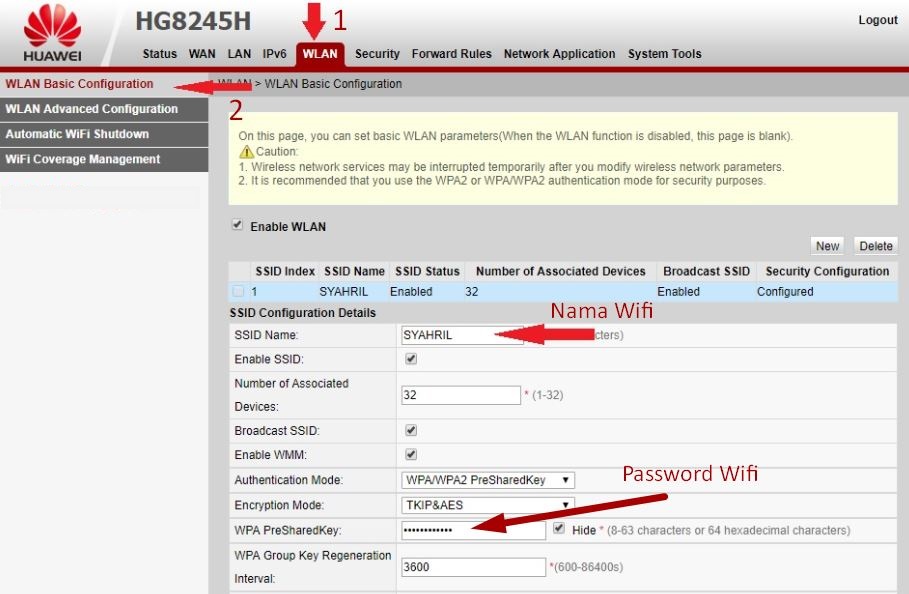
- Kemudian cari kolom WPA PreShared Key, lalu masukan password WiFi yang baru.
- Terakhir, klik tombol Apply untuk menyelesaikan prosesnya.
2. Cara Ganti Password WiFi TP-Link
Selain Huawei, TP-Link juga menjadi salah satu merek router WiFi yang banyak diminati. Untuk cara mengubah passwordnya pun sebenarnya sama saja.
Tapi, kalau kamu masih belum paham, berikut kami jelaskan cara ganti password WiFi TP-Link :
- Buka alamat IP 192.168.1.1 atau 192.168.1.254 di browser. Jika keduanya tidak berhasil, coba lihat alamat IP di bagian bawah router.
- Selanjutnya, masukan username dan password untuk login. Kamu bisa melihatnya di bagian bawah router juga.
- Setelah berhasil login ke menu manajemen router, pilih menu Wireless.
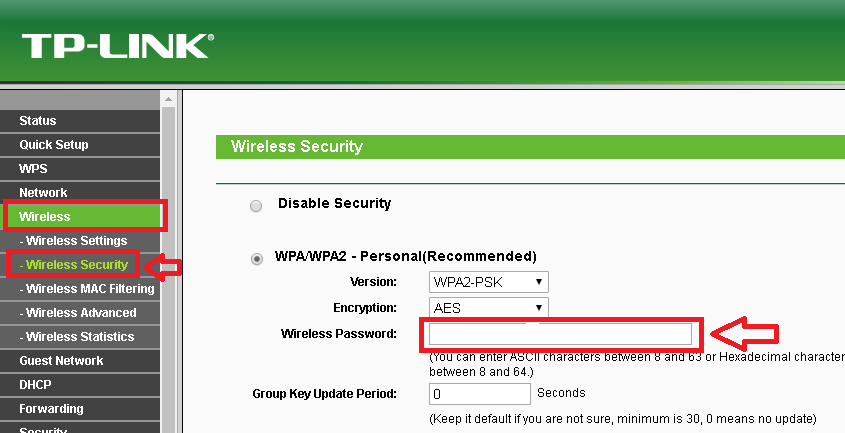
- Klik menu Wireless Security, lalu kamu bisa langsung ubah password nya di kolom Wireless Password.
- Terakhir, klik Apply untuk menyimpan perubahan.
3. Cara Ganti Password WiFi First Media
Terakhir ada First Media. Jika kamu termasuk salah satu pengguna router WiFi First Media, berikut langkah-langkah yang bisa kamu ikuti jika ingin mengganti password dengan yang baru:
- Pastikan perangkat sudah terhubung dengan WiFi, lalu buka browser dan masukan alamat IP 192.168.0.1 dan klik Enter.
- Masukan username dan password untuk login. Kamu bisa coba setelan default dengan memasukan username: admin, password: admin.
- Setelah masuk ke menu manajemen router, selanjutnya pilih menu Setup > Wireless Setting.

- Lihat sisi sebelah kanan, untuk mengganti password kamu bisa pilih kolom Network key. Sedangkan untuk mengganti nama WiFi, kamu bisa pilih kolom Wireless Network Name.
- Setelah yakin mengganti password dengan yang baru, klik Save Setting.
Mengapa Kamu Harus Ganti Password WiFi?

Sering dianggap sepele, padahal mengganti password WiFi secara berkala perlu dilakukan agar kamu terhindar dari berbagai masalah, termasuk masalah keamanan.
Berikut beberapa alasan mengapa kamu wajib ganti password WiFi:
1. Baru Pasang WiFi
Saat baru pasang WiFi, pengaturan biasanya masih default sehingga harus segera diganti password nya. Mengapa? karena kondisi default seperti ini banyak diketahui orang lain dan rentan terjadi pembobolan.
Pada dasarnya, secara default ada dua jenis username dan password yang banyak digunakan :
- Username: user, Password: user
- Username: admin, Password: admin
2. Menjaga Keamanan
Tidak menutup kemungkinan ada saja orang yang berniat membobol akses WiFi kamu hanya untuk mendapatkan internet gratis.
Masih mending jika hanya mencuri jaringan internet saja, bagaimana jika orang itu berniat jahat dengan cara hack WiFi untuk mengambil data akun dan mengganggu privasimu?
Tentu sangat meresahkan, bukan? Oleh karena itu, mengganti password WiFi secara berkala sangat penting dilakukan.
3. Menghindari Jaringan Internet Lemot
Saat WiFi terbobol dan banyak orang yang terhubung ke jaringan yang sama, sudah pasti akan mempengaruhi kecepatannya. Jadi, saat WiFi kamu mulai lemot cepat ganti passwordnya, karena bisa jadi banyak orang yang terhubung secara ilegal.
4. Mengamankan Router
Jika banyak orang yang mengakses jaringan WiFi secara ilegal, bukan tidak mungkin router WiFi mengalami gangguan. Untuk menghindari hal tersebut, ganti password WiFi secara berkala merupakan salah satu cara yang bisa dilakukan.
Baca Juga : Cara Membuka Situs yang Diblokir Tanpa Aplikasi
Nah, itulah cara ganti password WiFi yang bisa kamu coba. Cara mengganti password WiFi ini sangat penting untuk kamu ingat-ingat agar kamu lebih waspada dan bisa mengganti password secara berkala.
